თუ კომპიუტერი დაკავშირებულია სამუშაო ადგილის ლოკალურ ქსელთან ან ვირტუალურ კერძო ქსელთან (VPN), მაშინ უმჯობესია უსაფრთხოდ ითამაშოთ თქვენი გარკვეული პერსონალური მონაცემების დაცვით. ეს განსაკუთრებით მნიშვნელოვანია მეორე შემთხვევაში, როდესაც კომპიუტერი პირადად თქვენ გეკუთვნით.
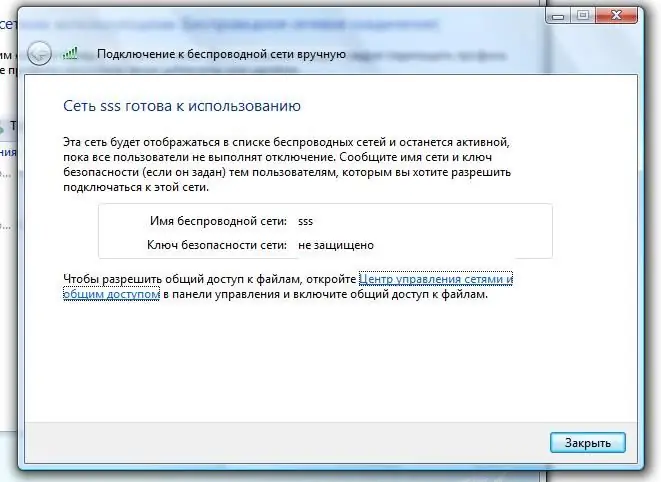
აუცილებელია
კომპიუტერი, ოპერაციული სისტემა Windows XP
ინსტრუქციები
Ნაბიჯი 1
თუ მყარი დისკის ნებისმიერი დირექტორიები ან ტიხრები ღიაა საზოგადოების შესასვლელად, მაშინ მათ ხატებზე ნაჩვენებია დამატებითი ხატი საყრდენი ხელის სახით. თქვენ შეგიძლიათ ნახოთ ყველა საჯარო დირექტორიები, დისკები ან რესურსები შემდეგნაირად: გახსენით მენიუ "დაწყება", იპოვნეთ და დააჭირეთ ღილაკს "აწარმოე", გამოჩნებულ ფანჯარაში, შეიყვანეთ "fsmgmt.msc" (ბრჭყალების გარეშე). ხაზი ასე რომ, "გაზიარებული საქაღალდეების" სისტემის კომპონენტის ფანჯარა გამოჩნდა.
ნაბიჯი 2
ამ ფანჯრის მარცხენა მხარეს აირჩიეთ "გაზიარებული რესურსების" ხაზი - ინფორმაციის ველში ნახავთ გაზიარებული რესურსების ჩამონათვალს, სადაც სტანდარტული სისტემის რესურსები აღინიშნება დოლარის ნიშნით და ამ ნიშნის გარეშე, მომხმარებლის რესურსები ღია ნაჩვენები იქნება საერთო წვდომა. სვეტში "Shared Path" ნახავთ თქვენს კომპიუტერში არსებული რესურსების მდებარეობას.
ნაბიჯი 3
თქვენ ასევე შეგიძლიათ შეაჩეროთ სესიის გამოყენება ამ კომპიუტერიდან სხვა კომპიუტერიდან ამჟამად, ამისათვის გადადით "გაზიარებული საქაღალდეების" ფანჯრის "გახსენით ფაილები" განყოფილებაში და აირჩიეთ რესურსი, რომლის სესიაც გსურთ შეაწყვეტინეთ, დააწკაპუნეთ მასზე მაუსის მარჯვენა ღილაკით და აირჩიეთ ბრძანება "დახურე სესია".
ნაბიჯი 4
იმისათვის, რომ დახუროთ რესურსის გაზიარებული წვდომა (დირექტორია, დანაყოფი, პრინტერი და ა.შ.), უნდა მიჰყვეთ მარტივი ნაბიჯების სერიას. დააჭირეთ მას მაუსის მარჯვენა ღილაკით, გამოჩნდა კონტექსტური მენიუში აირჩიეთ პუნქტი "Properties", გაიხსნება პარამეტრების ფანჯარა "Properties: რესურსის სახელი", ამ ფანჯარაში გადადით "Access" ჩანართზე, იქნება ნიშნის ნიშანი ბრძანების საწინააღმდეგოდ "გააზიარე ეს საქაღალდე", წაშალეთ იგი და დაადასტურეთ მოქმედება "OK" - ის დაჭერით.
ნაბიჯი 5
Windows- ში გარკვეულ ფაილებსა თუ საქაღალდეებზე ადგილობრივი წვდომისთვის გამოიყენება სპეციალური დირექტორია, სახელწოდებით "Shared Documents". თუ გჭირდებათ ამ კომპიუტერის სხვა მომხმარებლებისთვის მიუწვდომელი საქაღალდეების ან დოკუმენტების გაკეთება, ანუ რესურსებზე ლოკალური წვდომის დახურვა, უბრალოდ გადაიტანეთ ისინი Shared Documents საქაღალდიდან თქვენს პირად დოკუმენტაციის საქაღალდეში ან თქვენს მყარ დისკზე ნებისმიერ სხვა ადგილას.






